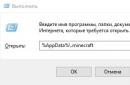ปัญหาของการเพิ่มความน่าเชื่อถือของการจัดเก็บข้อมูลอยู่ในวาระการประชุมเสมอ นี่เป็นเรื่องจริงโดยเฉพาะอย่างยิ่งสำหรับชุดข้อมูลขนาดใหญ่ ฐานข้อมูลซึ่งขึ้นอยู่กับการทำงานของระบบที่ซับซ้อนในหลากหลายอุตสาหกรรม นี่เป็นสิ่งสำคัญอย่างยิ่งสำหรับ ประสิทธิภาพสูงเซิร์ฟเวอร์
อย่างที่คุณทราบ ประสิทธิภาพของโปรเซสเซอร์สมัยใหม่นั้นเติบโตอย่างต่อเนื่อง ซึ่งเห็นได้ชัดว่าไม่ทันเวลาสำหรับการพัฒนาโปรเซสเซอร์สมัยใหม่
ฮาร์ดดิสก์ การมีดิสก์เดียวไม่ว่าจะเป็น SCSI หรือ IDE ที่แย่กว่านั้นมีอยู่แล้ว ไม่สามารถตัดสินใจได้งานที่เกี่ยวข้องกับเวลาของเรา คุณต้องมีดิสก์จำนวนมากที่จะเสริมซึ่งกันและกัน เปลี่ยนถ้าดิสก์ใดดิสก์หนึ่งออกมา จัดเก็บข้อมูลสำรอง ทำงานอย่างมีประสิทธิภาพและประสิทธิผล
อย่างไรก็ตามเพียงแค่มีไม่กี่ ฮาร์ดไดรฟ์ไม่เพียงพอพวกเขาต้องการ รวมกันเป็นระบบซึ่งจะทำงานได้อย่างราบรื่นและจะไม่ยอมให้ข้อมูลสูญหายในกรณีที่เกิดความล้มเหลวเกี่ยวกับดิสก์
คุณต้องดูแลการสร้างระบบดังกล่าวล่วงหน้าเพราะดังที่สุภาษิตที่รู้จักกันดีกล่าวว่า - ลาก่อนทอด ไก่ไม่ขัน- ไม่ได้รับเพียงพอ คุณสามารถสูญเสียข้อมูลของคุณ เพิกถอนไม่ได้.
ระบบนี้ได้ การโจมตี- เทคโนโลยีการจัดเก็บข้อมูลเสมือนจริงที่รวมดิสก์หลาย ๆ ตัวไว้ในองค์ประกอบเชิงตรรกะเดียว เรียกว่าอาร์เรย์ RAID อาร์เรย์ซ้ำซ้อนดิสก์อิสระ มักใช้เพื่อปรับปรุงประสิทธิภาพและความน่าเชื่อถือ
คุณต้องการอะไรในการสร้างการจู่โจม อย่างน้อยการมีฮาร์ดไดรฟ์สองตัว จำนวนอุปกรณ์เก็บข้อมูลที่ใช้จะแตกต่างกันไปตามระดับอาร์เรย์
อาร์เรย์การโจมตีคืออะไร
มีอาร์เรย์ RAID พื้นฐานแบบรวม สถาบันในเบิร์กลีย์ แคลิฟอร์เนีย แนะนำให้แบ่งการจู่โจมออกเป็น ระดับข้อมูลจำเพาะ:
- ขั้นพื้นฐาน:
- การโจมตี 1 ;
- การโจมตี 2 ;
- การโจมตี 3 ;
- การโจมตี 4 ;
- การโจมตี 5 ;
- การโจมตี 6 .
- รวม:
- การโจมตี 10 ;
- การโจมตี 01 ;
- การโจมตี 50 ;
- การโจมตี 05 ;
- การโจมตี 60 ;
- การโจมตี 06 .
พิจารณาที่ใช้บ่อยที่สุด
บุก 0
การโจมตี 0 ตั้งใจเพื่อเพิ่มความเร็วและการบันทึก ไม่เพิ่มความน่าเชื่อถือของพื้นที่จัดเก็บ ดังนั้นจึงไม่ซ้ำซ้อน ชื่อของเขาก็คือ แถบ (แถบ - "สลับ"). โดยปกติ ใช้แล้ว 2 ถึง 4 ดิสก์ 
ข้อมูลถูกแบ่งออกเป็นบล็อกซึ่งเขียนลงในดิสก์ ความเร็วการเขียน / อ่านเพิ่มขึ้นในกรณีนี้เป็นจำนวนหลายเท่าของจำนวนดิสก์ จาก ข้อบกพร่องเราสามารถสังเกตความเป็นไปได้ที่เพิ่มขึ้นของการสูญเสียข้อมูลด้วยระบบดังกล่าว มันไม่มีเหตุผลที่จะจัดเก็บฐานข้อมูลบนดิสก์ดังกล่าวเพราะ สิ่งใดที่ร้ายแรง ความล้มเหลวจะทำให้การโจมตีล้มเหลวโดยสิ้นเชิง เนื่องจากไม่มีทางกู้คืนได้
จู่โจม 1
RAID 1 ให้ กระจกเงาการจัดเก็บข้อมูลในระดับฮาร์ดแวร์ เรียกอีกอย่างว่าอาร์เรย์ กระจกเงา, แปลว่าอะไร « กระจกเงา»
. นั่นคือข้อมูลดิสก์ในกรณีนี้ซ้ำกัน สามารถ ใช้ด้วยจำนวนอุปกรณ์เก็บข้อมูลตั้งแต่ 2 ถึง 4 
ความเร็วเขียน / อ่านในเวลาเดียวกันไม่เปลี่ยนแปลงซึ่งสามารถนำมาประกอบกับ ประโยชน์. อาร์เรย์จะทำงานหากมีดิสก์จู่โจมอย่างน้อยหนึ่งตัวทำงานอยู่ แต่โวลุ่มของระบบจะเท่ากับโวลุ่มของดิสก์หนึ่งตัว ในทางปฏิบัติเมื่อ ความล้มเหลวฮาร์ดไดรฟ์ตัวใดตัวหนึ่ง คุณจะต้องดำเนินการเพื่อเปลี่ยนโดยเร็วที่สุด
บุก 2
RAID 2 - ใช้สิ่งที่เรียกว่า ตอกโค้ด. ข้อมูลจะถูกแบ่งพาร์ติชันในฮาร์ดไดรฟ์ในลักษณะเดียวกับ RAID 0 ไดรฟ์ที่เหลือจะจัดเก็บ รหัสแก้ไขข้อผิดพลาดในกรณีที่ล้มเหลวซึ่งคุณสามารถทำได้ สร้างใหม่ข้อมูล. วิธีนี้ช่วยให้ได้ทันที หาแล้ว ถูกต้องความล้มเหลวในระบบ 
ความรวดเร็ว อ่านเขียนในกรณีนี้เมื่อเทียบกับการใช้ดิสก์แผ่นเดียว เพิ่มขึ้น. ข้อเสียคือดิสก์จำนวนมากซึ่งมีเหตุผลที่จะใช้เพื่อไม่ให้มีข้อมูลซ้ำซ้อนซึ่งโดยปกติจะเป็นสิ่งนี้ 7 และอีกมากมาย.
RAID 3 - ในอาร์เรย์ ข้อมูลจะถูกแบ่งในดิสก์ทั้งหมด ยกเว้นหนึ่งดิสก์ซึ่งเก็บพาริตีไบต์ ทนต่อ ความล้มเหลวของระบบ. หากดิสก์ตัวใดตัวหนึ่ง ออกไป. จากนั้นข้อมูลจะง่ายต่อการ "ยกระดับ" โดยใช้ข้อมูลการตรวจสอบความเท่าเทียมกัน 
เมื่อเทียบกับ RAID 2 ไม่มีความเป็นไปได้แก้ไขข้อผิดพลาดได้ทันที อาร์เรย์นี้แตกต่างกัน ประสิทธิภาพสูงและความสามารถในการใช้งานได้ตั้งแต่ 3 ดิสก์ขึ้นไป
หัวหน้า ลบระบบดังกล่าวถือได้ว่าเป็นภาระที่เพิ่มขึ้นบนดิสก์ที่เก็บพาริตีไบต์และความน่าเชื่อถือต่ำของดิสก์นี้
จู่โจม 4
โดยทั่วไปแล้ว RAID 4 จะคล้ายกับ RAID 3 โดยมี ความแตกต่างข้อมูลพาริตีนั้นถูกจัดเก็บไว้ในบล็อกแทนที่จะเป็นไบต์ ซึ่งเพิ่มความเร็วในการถ่ายโอนข้อมูลขนาดเล็ก
ลบอาร์เรย์ที่ระบุกลายเป็นความเร็วในการเขียน เนื่องจากพาริตีการเขียนถูกสร้างขึ้นบนดิสก์แผ่นเดียว เช่น RAID 3 
ดูเหมือนจะเป็นทางออกที่ดีสำหรับเซิร์ฟเวอร์ที่มีการอ่านไฟล์บ่อยกว่าเขียน
การจู่โจม 5
RAID 2 ถึง 4 มีข้อเสียที่ไม่สามารถดำเนินการเขียนแบบขนานได้ การโจมตี 5 กำจัดข้อบกพร่องนี้ มีการเขียนบล็อกพาริตี พร้อมกันไปยังอุปกรณ์ดิสก์ทั้งหมดในอาร์เรย์ ไม่มี asyncในการกระจายข้อมูล ซึ่งหมายความว่ามีการกระจายความเท่าเทียมกัน 
ตัวเลขใช้ฮาร์ดไดรฟ์จาก 3 อาร์เรย์เป็นเรื่องปกติมากเนื่องจาก ความเป็นสากลและ เศรษฐกิจ, ยังไง มากกว่าดิสก์จะถูกใช้ พื้นที่ดิสก์ก็จะยิ่งน้อยลงเท่านั้น ความเร็วในนั้น สูงเนื่องจากการขนานข้อมูล แต่ ผลงานลดลงเมื่อเทียบกับ RAID 10 เนื่องจากมีการดำเนินการจำนวนมาก หากไดรฟ์หนึ่งล้มเหลว ความน่าเชื่อถือจะลดลงเหลือ RAID 0 ใช้เวลานานในการกู้คืน
การจู่โจม 6
เทคโนโลยี RAID 6 คล้ายกับ RAID 5 แต่ได้รับการอัพเกรด ความน่าเชื่อถือโดยการเพิ่มจำนวนของพาริตีดิสก์ 
อย่างไรก็ตาม ดิสก์ต้องการโปรเซสเซอร์ที่ทรงพลังอย่างน้อย 5 ตัวขึ้นไปเพื่อจัดการกับจำนวนการดำเนินการที่เพิ่มขึ้น และจำนวนของดิสก์จำเป็นต้องเท่ากับจำนวนเฉพาะ 5,7,11 และอื่น ๆ
บุก 10, 50, 60
ถัดไปมา การรวมกันการจู่โจมที่กล่าวถึงก่อนหน้านี้ ตัวอย่างเช่น RAID 10 คือ RAID 0 + RAID 1 
พวกเขาได้รับมรดกและ ข้อดีอาร์เรย์ของส่วนประกอบในแง่ของความน่าเชื่อถือ ประสิทธิภาพ และจำนวนดิสก์ และในขณะเดียวกันก็คุ้มค่า
การสร้างอาร์เรย์การโจมตีบนพีซีที่บ้าน
ข้อดีของการสร้างอาร์เรย์จู่โจมที่บ้านนั้นไม่ชัดเจนเนื่องจากข้อเท็จจริงที่ว่า สุรุ่ยสุร่ายการสูญหายของข้อมูลนั้นไม่สำคัญมากเมื่อเทียบกับเซิร์ฟเวอร์ และ ข้อมูลสามารถเก็บไว้ในสำเนาสำรองสำรองข้อมูลเป็นระยะ
เพื่อจุดประสงค์เหล่านี้คุณจะต้อง ผู้ควบคุมการจู่โจมซึ่งมีไบออสและการตั้งค่าของตัวเอง ในเมนบอร์ดสมัยใหม่ ตัวควบคุมการโจมตีสามารถเป็นได้ แบบบูรณาการไปทางใต้ของชิปเซ็ต แต่ถึงแม้จะอยู่ในบอร์ดดังกล่าว คุณสามารถเชื่อมต่อคอนโทรลเลอร์อื่นได้โดยเชื่อมต่อกับขั้วต่อ PCI หรือ PCI-E ตัวอย่างคืออุปกรณ์จาก Silicon Image และ JMicron
คอนโทรลเลอร์แต่ละตัวสามารถมียูทิลิตี้การกำหนดค่าของตนเองได้
พิจารณาสร้างการโจมตีด้วย ความช่วยเหลือจากอินเทล ROM ตัวเลือก Matrix Storage Manager
โอนย้ายข้อมูลทั้งหมดจากดิสก์ของคุณ มิฉะนั้น ในระหว่างกระบวนการสร้างอาร์เรย์ ข้อมูลเหล่านั้นจะเป็น เคลียร์แล้ว.
ไปที่ ไบออสติดตั้งของคุณ เมนบอร์ดและเปิดโหมดการทำงาน การโจมตีสำหรับฮาร์ดไดรฟ์ sata ของคุณ 
ในการเรียกใช้ยูทิลิตี้ ให้รีสตาร์ทพีซีของคุณ คลิก ctrl+iระหว่างขั้นตอน โพสต์. ในหน้าต่างโปรแกรม คุณจะเห็นรายการดิสก์ที่มีอยู่ คลิก สร้างจำนวนมาก, ถัดไปเลือก ระดับอาร์เรย์ที่ต้องการ.
ในอนาคต ป้อนตามอินเทอร์เฟซที่ใช้งานง่าย ขนาดอาร์เรย์และ ยืนยันการสร้างของมัน
บทความนำเสนอ โครงสร้างทั่วไปและการจัดระบบ RAID ส่วนทางทฤษฎีที่จำเป็นจะได้รับการพิจารณาโดยสังเขป หลังจากนั้นจะแสดงช่วงเวลาเชิงปฏิบัติโดยตรง ใครก็ตามที่ไม่รู้ว่าฮาร์ดไดรฟ์คืออะไรสามารถอ่านบทความได้ ในการสร้าง Raid Array คุณต้องใช้ฮาร์ดไดรฟ์สองสามตัว
มูลค่าของข้อมูลเช่นนี้จะเพิ่มขึ้นตามเวลาเท่านั้น ในขณะที่ต้นทุนของวิธีการที่กำหนดการจัดเก็บที่เชื่อถือได้นั้นลดลงอย่างสม่ำเสมอ ตัวอย่างเช่น มาเธอร์บอร์ดที่มีความสามารถในการสร้างอาร์เรย์ RAID นั้นมีราคาแพงมากเมื่อ 10 ปีที่แล้ว แต่ในปัจจุบันมาเธอร์บอร์ดเกือบทั้งหมดที่ใช้ชิปเซ็ต iP55 (ซึ่งเป็นชุดตรรกะของระบบล่วงหน้าเท่านั้น) ได้รับการติดตั้งชิปเซ็ตที่รองรับระบบ RAID .
อย่างไรก็ตาม เนื่องจากอัตราส่วนราคาต่อคุณภาพที่ยอดเยี่ยม อาร์เรย์ RAID จึงเป็นหนึ่งในวิธีการจัดระเบียบข้อมูลที่เชื่อถือได้ที่ได้รับความนิยมมากที่สุดในปัจจุบัน หากเราแปลตัวย่อ RAID จากภาษาอังกฤษแสดงว่าเป็นอาร์เรย์ซ้ำซ้อนที่ประกอบด้วยดิสก์อิสระ เนื่องจากความทนทานต่อข้อผิดพลาดต่ำของฮาร์ดไดรฟ์แยกต่างหาก จึงมีการพัฒนาแนวคิดที่ช่วยให้คุณสามารถรวมฮาร์ดไดรฟ์ไว้ในอาร์เรย์เดียว การจัดการอาร์เรย์นี้ได้รับความไว้วางใจจากคอนโทรลเลอร์แยกต่างหาก (ปัจจุบันอาจเป็นชิปบนบอร์ดโดยตรง หรือเครื่องมือซอฟต์แวร์ที่ใช้ทรัพยากร CPU) ในตอนแรกระบบ RAID นั้นมุ่งเน้นไปที่ความทนทานต่อความผิดพลาด (ยกเว้น RAID ระดับ 0) ดังนั้นในทางทฤษฎี หากหนึ่งในอาร์เรย์ HDD ล้มเหลว ข้อมูลโดยรวมที่เขียนลงในวอลุ่มจะยังคงมีอยู่ อย่างน้อยก็สำหรับการอ่าน
มีการไล่ระดับ RAID ที่ค่อนข้างครอบคลุม (วิธีการจัดระเบียบข้อมูลในอาร์เรย์) ในการสร้างระบบ RAID คุณต้องมีความเข้าใจพื้นฐานเกี่ยวกับหลักการทำงานของระบบเป็นอย่างน้อย อันที่จริง นี่คือหัวข้อของ บทความแยกต่างหาก เราจะจำกัดตัวเองไว้เพียงโครงร่างสั้นๆ ของบทความที่เกี่ยวข้องมากที่สุดเท่านั้น
RAID0.
ข้อมูลถูกเขียนทีละไดรฟ์ไปยังไดรฟ์ที่แตกต่างกัน (แถบ) ด้วยเหตุนี้เราจึงได้รับความเร็วในการอ่านเชิงเส้นเพิ่มขึ้นเกือบสองเท่า ไม่มีความทนทานต่อความผิดพลาด ในกรณีที่ฮาร์ดดิสก์อย่างน้อยหนึ่งตัวล้มเหลว ข้อมูลอาร์เรย์ทั้งหมดจะสูญหาย ตามกฎแล้วใช้สำหรับทำงานกับข้อมูลอย่างรวดเร็วซึ่งหากมีสิ่งใดเกิดขึ้นสามารถบริจาคได้เช่นสำหรับโฟลเดอร์ชั่วคราวของ Adobe Fotoshop ... บางคนใช้สำหรับระบบปฏิบัติการ (นักเล่นเกมผู้ที่ชื่นชอบ ฯลฯ ) .
มิเรอร์ ทุกอย่างเป็นเรื่องง่าย ยากขึ้น - ต้นทุนของปริมาณที่ใช้งานได้มากขึ้น แต่ความทนทานต่อความผิดพลาดก็จะยิ่งสูงขึ้น ในเวอร์ชันคลาสสิก ไม่มีการเพิ่มประสิทธิภาพใดๆ การปรับเปลี่ยนประเภท RAID 1e เป็นคำแนะนำนอกงบประมาณ ดังนั้นเราจะพลาดการพิจารณาสิ่งเหล่านี้
ระดับ 2,3,4 ได้สูญเสียความนิยมในอดีตไปแล้ว ในปัจจุบัน อาร์เรย์ RAID ที่เกี่ยวข้องมากที่สุดที่รวมประสิทธิภาพและความทนทานต่อข้อผิดพลาดคือ RAID 5 เช่นเดียวกับในกรณีของ RAID 0 ข้อมูลจะถูกเขียนทีละไดรฟ์ไปยังไดรฟ์ต่างๆ (รวมถึงแถบ) แต่เสริมด้วยการตรวจสอบ ด้วยเหตุนี้ ความจุที่ใช้งานได้ของ RAID 5 ที่ประกอบด้วยดิสก์ n ตัวจะเท่ากับดิสก์ n-1 ตัว ในกรณีที่ฮาร์ดไดรฟ์หนึ่งตัวล้มเหลว ข้อมูลจะยังคงมีอยู่ แต่ในกรณีที่ฮาร์ดไดรฟ์เสียหายตั้งแต่สองตัวขึ้นไป ข้อมูลนั้นจะสูญหายไป
RAID10 (หรือ RAID 1+0)
ตัวแทนยอดนิยมของระบบ RAID แบบคอมโพสิต เพื่อเพิ่มความเร็วให้กับการทำงานของกระจกแบบคลาสสิก เป็นการรวมกันของมิเรอร์ (RAID 1) เป็นแถบขนาดใหญ่หนึ่งแถบ (RAID 0) ข้อเสียเปรียบหลักคือต้นทุนที่สูงขึ้นของปริมาณที่ใช้งานได้ ข้อดีคือความเร็วในการประมวลผลข้อมูลที่สูงขึ้น นอกจากนี้ ความทนทานต่อความผิดพลาดที่เพิ่มขึ้น ตามทฤษฎีแล้ว ไดรฟ์สองตัวอาจล้มเหลวพร้อมกันได้ แต่เกิดจาก subarray ที่แตกต่างกัน
ดังที่กล่าวไปแล้วข้างต้น คอนโทรลเลอร์จำเป็นต้องจัดระเบียบระบบ RAID มีตัวควบคุมซอฟต์แวร์และฮาร์ดแวร์ (ฮาร์ดแวร์)
พิจารณาฮาร์ดแวร์
ในกรณีของการ์ดแสดงผล พื้นที่นี้ยังแบ่งออกเป็นส่วนรวม (ในเมนบอร์ด) และส่วนแยก รวมสามารถแบ่งออกเป็นชิปเซ็ต (การใช้งานผ่าน " สะพานใต้”) และสำหรับคอนโทรลเลอร์ที่สร้างโดยนักพัฒนาบุคคลที่สาม (มีการบัดกรีชิปที่ไม่ใช่ชิปเซ็ตเพิ่มเติมบนเมนบอร์ด) หลังมักจะดั้งเดิมมาก ตามกฎแล้วรองรับ RAID ระดับ 0 และ 1 เท่านั้น
รูปแบบต่างๆ ของชิปเซ็ตมีความน่าสนใจมากกว่าและสามารถแข่งขันกับอะนาล็อกแยกจำนวนมากในฟังก์ชันการทำงานได้ ตัวอย่างเช่น ชิปเซ็ตล่าสุดจาก Intel อนุญาตให้คุณใช้ระดับ RAID 0,1,5,10
โซลูชันแยกต่างหากสำหรับการจัดระเบียบอาร์เรย์ RAID เช่นเดียวกับการ์ดวิดีโอมีราคาแพงและราคาถูก (ประหยัด) แน่นอนว่าพวกเขาแตกต่างกันในฟังก์ชั่นการใช้งานความน่าเชื่อถือตลอดจนวิธีการ "สร้างใหม่" (การปรับโครงสร้างภายใน - การรักษาด้วยตนเอง)
ในภาพ 1,2,3



ตัวแทนกลุ่มระดับล่าง กลาง และสูง
ควรสังเกตว่ารูปแบบต่างๆ ของงบประมาณที่ไม่ต่อเนื่องรวมถึงโซลูชันแบบรวมทั้งหมดมักเรียกว่าโซลูชันซอฟต์แวร์เนื่องจากความต้องการทรัพยากร CPU ที่สูงกว่าเมื่อเทียบกับคู่ที่มีราคาแพง โปรเซสเซอร์ที่ทรงพลัง (เป็นเจ้าของ) ของคอนโทรลเลอร์ RAID แบบแยกส่วนราคาแพงเกือบจะให้บริการอาร์เรย์โดยอิสระอย่างสมบูรณ์ ในขณะที่คลาสระดับล่างเนื่องจากความสามารถที่อ่อนแอและมักจะเป็นแบบดึกดำบรรพ์จึงดึงดูดความสามารถของ CPU มากขึ้น ดังนั้นจึงโหลดระบบเพิ่มเติม .
แต่ถ้าเวอร์ชันรวมมีไมโครเซอร์กิตพื้นฐานบางประเภทเป็นอย่างน้อย จากฟังก์ชันการทำงานที่คุณสามารถเลื่อนออกไปได้ โซลูชันซอฟต์แวร์ล้วน ๆ จะไม่มีสิ่งนี้เลย
โซลูชันซอฟต์แวร์
ทุกอย่างง่ายมากที่นี่ อาร์เรย์ RAID ถูกสร้างขึ้นโดยใช้ระบบปฏิบัติการ ตามกฎแล้วจะใช้เซิร์ฟเวอร์ที่หลากหลายของระบบปฏิบัติการ สำหรับระบบปฏิบัติการนั้น RAID มีลักษณะเหมือนกับฮาร์ดแวร์ทั่วไปทุกประการ ข้อได้เปรียบหลักของโซลูชันดังกล่าวคือต้นทุน: ไม่จำเป็นต้องซื้อคอนโทรลเลอร์ราคาแพง แน่นอนว่ามีเครื่องหมายลบซึ่งบางครั้งก็ลบล้างเครื่องหมายบวกด้านบนโดยสิ้นเชิง - นี่คือความน่าเชื่อถือต่ำ หากมีบางอย่างเกิดขึ้นกับระบบปฏิบัติการอย่างกะทันหัน (เช่น ไวรัสเริ่มทำงาน) คุณอาจสูญเสียข้อมูลทั้งหมดพร้อมกับ "หน้าจอสีน้ำเงิน" ดังนั้นหากยังมีคนจัดการโซลูชันดังกล่าวสำหรับการทำงาน ให้มีเพียงระดับ 0 (สำหรับระบบปฏิบัติการหรือสำหรับบัฟเฟอร์เร็ว) หรือ 1 เท่านั้น RAID ซอฟต์แวร์ "การสร้าง" นั้นดำเนินการโดยใช้ตัวจัดการพาร์ติชันในตัว


(ภาพที่ 4, 5)
ทีนี้มาดูการติดตั้งอาร์เรย์ฮาร์ดแวร์ RAID โดยตรง
กรณีที่หนึ่ง หากเรามีวิธีแก้ปัญหาใด ๆ ที่รวมอยู่ในเมนบอร์ดก่อนหน้านี้ก็จำเป็นต้องใช้ นี้จะทำผ่าน ไบออสของเมนบอร์ดบอร์ดมักจะแปลง่ายๆ ว่าตำแหน่ง "เปิดใช้งาน"

(ภาพที่ 6)
กรณีที่สอง หากเรามี RAID แบบแยก เราก็เพียงแค่ใส่บอร์ดและเชื่อมต่อฮาร์ดไดรฟ์เข้าไป
เช่นเดียวกับในตัวเลือกที่หนึ่งและสองหลังจากเปิดคอมพิวเตอร์และผ่าน "ตาราง POST" เครื่องควรเห็นคอนโทรลเลอร์และเสนอให้กดคีย์ผสมเพื่อเข้าสู่ BIOS แต่คอนโทรลเลอร์อยู่แล้ว จะเป็นเช่น Ctrl+A, Ctrl+g เป็นต้น กด - ป้อน

(ภาพที่ 7)
หากเราใช้ RAID ราคาแพง BIOS ก็จะแตกต่างกันอย่างมากเช่นกัน

(ภาพที่ 8)
คุณสามารถใช้เมาส์ได้ที่นี่
อินเทอร์เฟซทั้งหมดใช้งานง่าย สิ่งเดียวที่อาจทำให้สับสนได้คือ ภาษาอังกฤษ. หลักการทั่วไปมีดังนี้: เลือกฮาร์ดที่จำเป็นและเริ่มต้นใน RAID ของระดับที่คุณต้องการ

(ภาพที่ 9)
หลังจากสร้างแล้ว คุณสามารถดำเนินการติดตั้งระบบปฏิบัติการ (หากจำเป็น) กระบวนการนี้อธิบายโดยละเอียดในบทความเกี่ยวกับการติดตั้ง XP บนแล็ปท็อป หลักการก็เหมือนกัน ความแตกต่างเพียงอย่างเดียวที่เกี่ยวข้องกับ วินโดว์ วิสต้าและระบบปฏิบัติการที่คล้ายกันคือความสามารถในการใช้แฟลชไดรฟ์เช่น คุณสามารถคัดลอกไดรเวอร์ที่จำเป็นสำหรับคอนโทรลเลอร์ไปยังไดรฟ์ USB จากนั้นระหว่างการติดตั้ง เพียงระบุพาธ หรือรวมเข้ากับการแจกจ่ายไดรเวอร์เหล่านี้โดยตรงโดยใช้ vLite (www.vlite.net)
โซลูชัน RAID กำลังค่อยๆ ย้ายจากหมวดหมู่ของชนชั้นสูงไปสู่ส่วน "สำหรับทุกคน" ซึ่งจะกลายเป็นวิธีการที่มีราคาย่อมเยามากขึ้นสำหรับการจัดการข้อมูลที่เชื่อถือได้ เมื่ออัพเกรดคอมพิวเตอร์และเลือกเมนบอร์ด คุณควรใส่ใจว่ารองรับ RAID นี้หรือไม่ บางทีสักวันหนึ่ง มันจะบันทึก "ภาพเหล่านั้น" ของคุณ ...
สวัสดีผู้อ่านบล็อก!
วันนี้จะมีบทความอื่นเกี่ยวกับหัวข้อคอมพิวเตอร์และจะอุทิศให้กับแนวคิดเช่น Raid array of disks - ฉันแน่ใจว่าแนวคิดนี้จะไม่พูดอะไรกับคนจำนวนมากอย่างแน่นอนและผู้ที่เคยได้ยินเกี่ยวกับเรื่องนี้มาบ้างแล้ว ไม่รู้ว่ามันเป็นแบบนั้นโดยทั่วไป ลองคิดดูด้วยกัน!
อาร์เรย์จู่โจมคืออะไร?
โดยไม่ต้องลงรายละเอียดเกี่ยวกับคำศัพท์ Raid array เป็นคอมเพล็กซ์ประเภทหนึ่งที่สร้างขึ้นจากฮาร์ดไดรฟ์หลายตัว ซึ่งช่วยให้คุณกระจายฟังก์ชันระหว่างกันได้อย่างชาญฉลาดยิ่งขึ้น ปกติเราจะวางฮาร์ดไดร์ฟในคอมพิวเตอร์อย่างไร? เชื่อมต่อกับ Sata one ฮาร์ดดิสก์จากนั้นอีก จากนั้นหนึ่งในสาม และดิสก์ D, E, F และอื่น ๆ ปรากฏในระบบปฏิบัติการของเรา เราสามารถใส่ไฟล์บางไฟล์หรือติดตั้ง Windows ได้ แต่ในความเป็นจริงแล้วไฟล์เหล่านั้นจะเป็นดิสก์แยกต่างหาก - โดยการลบไฟล์ใดไฟล์หนึ่งออก เราจะไม่เห็นอะไรเลย (หากไม่ได้ติดตั้ง OS ไว้) ยกเว้นว่าเราจะไม่สามารถเข้าถึง บันทึกไว้ในไฟล์เหล่านั้น แต่มีวิธีอื่น - ในการรวมดิสก์เหล่านี้เข้ากับระบบให้ตั้งค่าอัลกอริทึมบางอย่าง ทำงานร่วมกันอันเป็นผลมาจากความน่าเชื่อถือของการจัดเก็บข้อมูลหรือความเร็วในการทำงานจะเพิ่มขึ้นอย่างมาก
แต่ก่อนที่เราจะสร้างระบบนี้ เราต้องรู้ว่าเมนบอร์ดรองรับ Raid disk arrays หรือไม่ มาเธอร์บอร์ดสมัยใหม่หลายตัวมีตัวควบคุม Raid ในตัวซึ่งช่วยให้คุณสามารถรวมฮาร์ดไดรฟ์ได้ รูปแบบอาร์เรย์ที่รองรับมีอยู่ในคำอธิบายสำหรับเมนบอร์ด ตัวอย่างเช่น ลองใช้บอร์ด ASRock P45R2000-WiFi ตัวแรกที่สะดุดตาฉันในตลาดยานเดกซ์
ที่นี่ คำอธิบายของอาร์เรย์ที่ Raid รองรับจะแสดงอยู่ในส่วน "Sata Disk Controllers"
ในตัวอย่างนี้ เราเห็นว่าตัวควบคุม Sata รองรับการสร้างอาร์เรย์ Raid: 0, 1, 5, 10 ตัวเลขเหล่านี้หมายความว่าอย่างไร นี่คือการกำหนดอาร์เรย์ประเภทต่าง ๆ ที่ดิสก์โต้ตอบกันตามรูปแบบต่าง ๆ ซึ่งอย่างที่ฉันได้กล่าวไปแล้วได้รับการออกแบบมาเพื่อเพิ่มความเร็วในการทำงานหรือเพิ่มความน่าเชื่อถือจากการสูญหายของข้อมูล
ถ้า เมนบอร์ดคอมพิวเตอร์ไม่รองรับ Raid คุณสามารถซื้อคอนโทรลเลอร์ Raid แยกต่างหากในรูปแบบของบอร์ด PCI ซึ่งเสียบเข้ากับสล็อต PCI บนเมนบอร์ดและอนุญาตให้สร้างอาร์เรย์จากดิสก์ เพื่อให้คอนโทรลเลอร์ทำงานได้หลังจากการติดตั้ง คุณจะต้องติดตั้งไดรเวอร์การโจมตีซึ่งมาพร้อมกับดิสก์รุ่นนี้ หรือคุณสามารถดาวน์โหลดจากอินเทอร์เน็ตก็ได้ ดีที่สุดสำหรับ เครื่องมือนี้อย่าบันทึกและซื้อจากผู้ผลิตที่มีชื่อเสียงเช่น Asus และชิปเซ็ต Intel

ฉันสงสัยว่าคุณยังไม่มีความคิดที่ดีว่ามันเกี่ยวกับอะไร ดังนั้นลองมาดูอาร์เรย์ Raid ประเภทยอดนิยมแต่ละประเภทให้ละเอียดยิ่งขึ้นเพื่อทำให้ทุกอย่างชัดเจนขึ้น
อาร์เรย์ RAID 1
อาร์เรย์ Raid 1 เป็นหนึ่งในตัวเลือกทั่วไปและราคาประหยัดที่ใช้ฮาร์ดไดรฟ์ 2 ตัว อาร์เรย์นี้ออกแบบมาเพื่อให้การปกป้องสูงสุดสำหรับข้อมูลผู้ใช้ เนื่องจากไฟล์ทั้งหมดจะถูกคัดลอกไปยังฮาร์ดไดรฟ์ 2 ตัวพร้อมกัน ในการสร้างเราใช้ฮาร์ดไดรฟ์ขนาดเดียวกันสองตัวเช่น 500 GB แต่ละตัวและทำการตั้งค่าที่เหมาะสมใน BIOS เพื่อสร้างอาร์เรย์ หลังจากนั้นระบบของคุณจะมองเห็นฮาร์ดไดรฟ์หนึ่งตัวที่ไม่ใช่ 1 TB แต่มีขนาด 500 GB แม้ว่าฮาร์ดไดรฟ์สองตัวจะทำงานจริง - สูตรการคำนวณแสดงไว้ด้านล่าง และไฟล์ทั้งหมดจะถูกเขียนลงในดิสก์สองแผ่นพร้อมกัน นั่นคือ ไฟล์ที่สองจะเต็ม การสำรองข้อมูลอันดับแรก. ตามที่คุณเข้าใจ หากดิสก์ตัวใดตัวหนึ่งล้มเหลว คุณจะไม่สูญเสียข้อมูลของคุณแม้แต่ชิ้นเดียว เนื่องจากคุณจะมีสำเนาที่สองของดิสก์นี้

นอกจากนี้ระบบปฏิบัติการจะไม่สังเกตเห็นความล้มเหลวซึ่งจะทำงานกับดิสก์ที่สองต่อไป - เฉพาะโปรแกรมพิเศษที่ควบคุมการทำงานของอาร์เรย์เท่านั้นที่จะแจ้งให้คุณทราบเกี่ยวกับปัญหา คุณเพียงแค่ต้องนำดิสก์ที่ล้มเหลวออกและเชื่อมต่อดิสก์เดียวกัน เฉพาะดิสก์ที่ใช้งานได้ - ระบบจะคัดลอกข้อมูลทั้งหมดจากดิสก์ที่สมบูรณ์ที่เหลืออยู่ไปยังดิสก์โดยอัตโนมัติและทำงานต่อไป
ปริมาณของดิสก์ที่ระบบจะเห็นคำนวณที่นี่โดยใช้สูตร:
V = 1 x Vmin โดยที่ V คือขนาดทั้งหมด และ Vmin คือขนาดหน่วยความจำที่เล็กที่สุด ฮาร์ดไดรฟ์.
อาร์เรย์ RAID 0
อีกรูปแบบที่ได้รับความนิยมซึ่งออกแบบมาเพื่อเพิ่มความน่าเชื่อถือของพื้นที่เก็บข้อมูล แต่ในทางกลับกันความเร็วของการทำงาน นอกจากนี้ยังประกอบด้วย HDD สองตัว อย่างไรก็ตาม ในกรณีนี้ OS จะเห็นปริมาณรวมของดิสก์ทั้งสองแล้ว นั่นคือ หากคุณรวมดิสก์ 500 GB เข้ากับ Raid 0 ระบบจะเห็นดิสก์ 1 TB หนึ่งแผ่น ความเร็วในการอ่านและเขียนเพิ่มขึ้นเนื่องจากบล็อกของไฟล์ถูกเขียนสลับกันไปยังดิสก์สองแผ่น - แต่ในขณะเดียวกัน ความทนทานต่อความผิดพลาดของระบบนี้ก็น้อยมาก - หากดิสก์ตัวใดตัวหนึ่งล้มเหลว ไฟล์เกือบทั้งหมดจะถูก เสียหายและคุณจะสูญเสียข้อมูลบางส่วน - ข้อมูลที่ถูกเขียนไปยังดิสก์ที่เสียหาย หลังจากนั้นคุณจะต้องกู้คืนข้อมูลที่อยู่ในศูนย์บริการ

สูตรสำหรับการคำนวณพื้นที่ดิสก์ทั้งหมดที่ Windows เห็นมีลักษณะดังนี้:
หากก่อนที่จะอ่านบทความนี้ โดยทั่วไปแล้วคุณไม่ได้กังวลเกี่ยวกับความทนทานต่อความผิดพลาดของระบบของคุณ แต่ต้องการเพิ่มความเร็วในการทำงาน คุณสามารถซื้อฮาร์ดไดรฟ์เพิ่มเติมและใช้ประเภทนี้ได้ตามสบาย โดยทั่วไปแล้ว ที่บ้าน ผู้ใช้ส่วนใหญ่ไม่ได้จัดเก็บข้อมูลที่สำคัญยิ่งใดๆ และคุณสามารถคัดลอกไฟล์สำคัญบางไฟล์ไปยังฮาร์ดไดรฟ์ภายนอกแยกต่างหาก
การโจมตีอาร์เรย์ 10 (0+1)
อาร์เรย์ประเภทนี้จะรวมเอาคุณสมบัติของสองอาร์เรย์ก่อนหน้าตามชื่อ ซึ่งเหมือนกับอาร์เรย์ Raid 0 สองชุดที่รวมกันเป็น Raid 1 มีการใช้ฮาร์ดไดรฟ์สี่ตัว ข้อมูลจะถูกเขียนถึงสองในบล็อกตามลำดับเหมือนเดิม ใน Raid 0 และอีกสองชุดจะมีการสร้างสำเนาเต็มรูปแบบของสองชุดแรก ระบบมีความน่าเชื่อถือมากและในขณะเดียวกันก็ค่อนข้างเร็ว แต่มีราคาแพงมากในการจัดระเบียบ ในการสร้าง คุณต้องใช้ HDD 4 ตัว ในขณะที่ระบบจะเห็นปริมาณรวมตามสูตร:
นั่นคือถ้าเราใช้ดิสก์ 4 แผ่น ๆ ละ 500 GB ระบบจะเห็นดิสก์ 1 แผ่นที่มีขนาด 1 TB

ประเภทนี้รวมถึงประเภทถัดไปมักใช้ในองค์กรบนคอมพิวเตอร์เซิร์ฟเวอร์ซึ่งจำเป็นเพื่อให้แน่ใจว่ามีความเร็วสูงและความปลอดภัยสูงสุดจากการสูญหายของข้อมูลในกรณีที่เกิดสถานการณ์ที่ไม่คาดฝัน
อาร์เรย์ RAID 5
อาร์เรย์ Raid 5 เป็นส่วนผสมที่ดีที่สุดของราคา ความเร็ว และความน่าเชื่อถือ ในอาร์เรย์นี้ สามารถใช้ HDD ได้อย่างน้อย 3 ตัว ปริมาณคำนวณจากสูตรที่ซับซ้อนกว่า:
V = N x Vmin - 1 x Vmin โดยที่ N คือจำนวนฮาร์ดไดรฟ์
สมมติว่าเรามีดิสก์ 3 แผ่น ๆ ละ 500 GB ไดรฟ์ข้อมูลที่ระบบปฏิบัติการมองเห็นได้จะเป็น 1 TB
รูปแบบการทำงานของอาร์เรย์มีดังนี้: บล็อกของไฟล์ที่แบ่งจะถูกเขียนลงในดิสก์สองแผ่นแรก (หรือสามแผ่น ขึ้นอยู่กับจำนวน) และการตรวจสอบผลรวมของสอง (หรือสาม) แรกจะถูกเขียนไปยังแผ่นที่สาม (หรือสี่) ดังนั้น หากดิสก์ตัวใดตัวหนึ่งล้มเหลว เนื้อหาของดิสก์จะสามารถกู้คืนได้อย่างง่ายดายโดยใช้เช็คซัมที่มีอยู่ในดิสก์ล่าสุด ประสิทธิภาพของอาร์เรย์ดังกล่าวต่ำกว่าของ Raid 0 แต่มีความน่าเชื่อถือเท่ากับ Raid 1 หรือ Raid 10 และในขณะเดียวกันก็ถูกกว่ารุ่นหลัง คุณสามารถประหยัดได้ในระดับที่สี่
ไดอะแกรมด้านล่างแสดงไดอะแกรม Raid 5 ของ HDD สี่ตัว

นอกจากนี้ยังมีโหมดอื่น ๆ เช่น Raid 2,3, 4, 6, 30 เป็นต้น แต่โดยทั่วไปแล้วจะมาจากโหมดที่ระบุไว้ข้างต้น
จะติดตั้ง Raid Disk Array บน Windows ได้อย่างไร?
ด้วยทฤษฎีฉันหวังว่าจะเข้าใจ ทีนี้มาดูวิธีปฏิบัติกัน - ใส่คอนโทรลเลอร์ลงในสล็อต PCI Raid และติดตั้งไดรเวอร์ ฉันคิดว่าผู้ใช้พีซีที่มีประสบการณ์จะไม่ยาก
วิธีการสร้างในห้องผ่าตัด ระบบวินโดวส์โจมตีอาร์เรย์ของฮาร์ดไดรฟ์ที่เชื่อมต่อหรือไม่
เป็นการดีที่สุดที่จะทำเช่นนี้เมื่อคุณเพิ่งซื้อและเชื่อมต่อฮาร์ดไดรฟ์ที่สะอาดโดยไม่ต้องติดตั้งระบบปฏิบัติการ ก่อนอื่นให้รีสตาร์ทคอมพิวเตอร์แล้วไปที่ การตั้งค่าไบออส- ที่นี่คุณต้องค้นหาคอนโทรลเลอร์ SATA ที่ฮาร์ดไดรฟ์ของเราเชื่อมต่ออยู่และตั้งค่าเป็นโหมด RAID

หลังจากนั้นให้บันทึกการตั้งค่าและรีสตาร์ทพีซี บนหน้าจอสีดำ ข้อมูลจะปรากฏขึ้นว่าคุณเปิดใช้งานโหมด Raid และเกี่ยวกับคีย์ที่คุณสามารถเข้าสู่การตั้งค่าได้ ตัวอย่างด้านล่างแจ้งให้คุณกดแป้น “TAB”

ขึ้นอยู่กับรุ่นของตัวควบคุม Raid อาจแตกต่างกัน ตัวอย่างเช่น "CNTRL+F"

เราเข้าไปในยูทิลิตี้การกำหนดค่าและคลิกที่เมนูเช่น "สร้างอาร์เรย์" หรือ "สร้างการจู่โจม" - คำจารึกอาจแตกต่างกัน นอกจากนี้ หากคอนโทรลเลอร์รองรับ Raid หลายประเภท คุณจะได้รับแจ้งให้เลือกว่าจะสร้างประเภทใด ในตัวอย่างของฉัน มีเพียง Raid 0 เท่านั้นที่ใช้งานได้

หลังจากนั้นเรากลับไปที่ BIOS และในการตั้งค่าลำดับการบู๊ตเราจะไม่เห็นดิสก์แยกกันหลายตัว แต่อยู่ในรูปแบบของอาร์เรย์

นั่นคือทั้งหมด - มีการกำหนดค่า RAID และตอนนี้คอมพิวเตอร์จะรับรู้ดิสก์ของคุณเป็นหนึ่งเดียว ตัวอย่างเช่น Raid จะปรากฏเมื่อใด การติดตั้งวินโดว์.

ฉันคิดว่าคุณเข้าใจข้อดีของการใช้ Raid แล้ว ในที่สุดฉันจะให้ตารางเปรียบเทียบการวัดความเร็วในการเขียนและอ่านดิสก์แยกกันหรือเป็นส่วนหนึ่งของโหมด Raid - ผลลัพธ์ตามที่พวกเขาพูดคือบนใบหน้า

ผู้ใช้หลายคนเคยได้ยินแนวคิดเช่นอาร์เรย์ดิสก์ RAID แต่ในทางปฏิบัติมีเพียงไม่กี่คนที่จินตนาการว่ามันคืออะไร แต่ปรากฎว่าไม่มีอะไรซับซ้อนที่นี่ ลองวิเคราะห์สาระสำคัญของคำนี้ตามที่พวกเขาพูดโดยใช้คำอธิบายข้อมูลสำหรับคนธรรมดาทั่วไป
อาร์เรย์ดิสก์ RAID คืออะไร
ในการเริ่มต้น ให้พิจารณาการตีความทั่วไปที่เสนอโดยสื่อสิ่งพิมพ์ออนไลน์ ดิสก์อาร์เรย์เป็นระบบจัดเก็บข้อมูลทั้งหมดซึ่งประกอบด้วยชุดของฮาร์ดไดรฟ์สองตัวหรือมากกว่าที่ทำหน้าที่เพิ่มความเร็วในการเข้าถึงข้อมูลที่เก็บไว้หรือทำสำเนา ตัวอย่างเช่น เมื่อบันทึกสำเนาสำรอง
ในชุดดังกล่าว จำนวนของฮาร์ดไดรฟ์ในแง่ของการติดตั้งในทางทฤษฎีไม่มีข้อจำกัด ทุกอย่างขึ้นอยู่กับจำนวนการเชื่อมต่อที่เมนบอร์ดรองรับ เหตุใดจึงใช้อาร์เรย์ดิสก์ RAID ที่นี่ควรให้ความสนใจกับข้อเท็จจริงที่ว่าในทิศทางของการพัฒนาเทคโนโลยี (โดยเฉพาะอย่างยิ่งสำหรับฮาร์ดไดรฟ์) พวกเขาหยุดนิ่งที่จุดหนึ่งเป็นเวลานาน (ความเร็วแกนหมุน 7200 รอบต่อนาที, ขนาดแคช ฯลฯ ) ข้อยกเว้นประการเดียวในเรื่องนี้คือรุ่น SSD แต่ส่วนใหญ่จะเพิ่มระดับเสียงเท่านั้น ในเวลาเดียวกันในการผลิตโปรเซสเซอร์หรือแถบ หน่วยความจำเข้าถึงโดยสุ่มความก้าวหน้าที่จับต้องได้มากขึ้น ดังนั้นเนื่องจากการใช้ RAID-array ทำให้ประสิทธิภาพเพิ่มขึ้นเมื่อเข้าถึงฮาร์ดไดรฟ์
อาร์เรย์ดิสก์ RAID: ประเภท วัตถุประสงค์
สำหรับอาร์เรย์เอง พวกมันสามารถแบ่งแบบมีเงื่อนไขตามหมายเลขที่ใช้ (0, 1, 2, ฯลฯ) แต่ละหมายเลขดังกล่าวสอดคล้องกับประสิทธิภาพของหนึ่งในฟังก์ชันที่ประกาศ
สิ่งหลักในการจำแนกประเภทนี้คือดิสก์อาร์เรย์ที่มีหมายเลข 0 และ 1 (จะชัดเจนว่าทำไมในภายหลัง) เนื่องจากงานหลักถูกกำหนดให้กับพวกเขา

เมื่อสร้างอาร์เรย์โดยเชื่อมต่อฮาร์ดไดรฟ์หลายตัว คุณควรใช้การตั้งค่า BIOS ในเบื้องต้น โดยตั้งค่าส่วนการกำหนดค่า SATA เป็น RAID ในขณะเดียวกัน สิ่งสำคัญคือต้องสังเกตว่าไดรฟ์ที่เชื่อมต่อต้องมีพารามิเตอร์ที่เหมือนกันทุกประการในแง่ของปริมาณ อินเทอร์เฟซ การเชื่อมต่อ แคช ฯลฯ
RAID 0 (สตริป)
Zero disk arrays ได้รับการออกแบบโดยเนื้อแท้เพื่อเพิ่มความเร็วในการเข้าถึงข้อมูลที่เก็บไว้ (เขียนหรืออ่าน) ตามกฎแล้วสามารถมีฮาร์ดไดรฟ์สองถึงสี่ตัวในชุด

แต่ที่นี่ปัญหาหลักคือเมื่อคุณลบข้อมูลในดิสก์ตัวใดตัวหนึ่ง ข้อมูลนั้นจะหายไปในดิสก์อื่น ข้อมูลถูกเขียนในรูปแบบของบล็อกในแต่ละดิสก์ และประสิทธิภาพที่เพิ่มขึ้นนั้นแปรผันโดยตรงกับจำนวนของฮาร์ดไดรฟ์ (นั่นคือ ดิสก์สี่ตัวจะเร็วกว่าสองสองเท่า) แต่การสูญหายของข้อมูลนั้นเกิดจากการที่บล็อกสามารถอยู่ในดิสก์ต่าง ๆ ได้แม้ว่าผู้ใช้ใน "Explorer" เดียวกันจะเห็นไฟล์ในหน้าจอปกติ
การโจมตี 1
ดิสก์อาร์เรย์ที่มีชื่อเดียวอยู่ในหมวดหมู่ Mirroring (ภาพสะท้อนในกระจก) และใช้เพื่อบันทึกข้อมูลโดยการทำซ้ำ

พูดอย่างคร่าว ๆ ในสถานะการณ์นี้ ผู้ใช้จะสูญเสียประสิทธิภาพการทำงานบางส่วน แต่เขามั่นใจได้ว่าหากข้อมูลหายไปจากพาร์ติชันหนึ่ง ข้อมูลเหล่านั้นจะถูกบันทึกไว้ในอีกพาร์ติชันหนึ่ง
RAID 2 หรือสูงกว่า
อาร์เรย์ที่มีหมายเลข 2 ขึ้นไปมีวัตถุประสงค์สองประการ ในแง่หนึ่ง พวกมันถูกออกแบบมาเพื่อบันทึกข้อมูล ในทางกลับกัน พวกมันถูกใช้เพื่อแก้ไขข้อผิดพลาด

กล่าวอีกนัยหนึ่ง ดิสก์อาร์เรย์ประเภทนี้รวมความสามารถของ RAID 0 และ RAID 1 เข้าด้วยกัน แต่ไม่ได้รับความนิยมเป็นพิเศษในหมู่นักวิทยาศาสตร์คอมพิวเตอร์ แม้ว่างานของพวกเขาจะขึ้นอยู่กับการใช้
อะไรจะดีไปกว่าการใช้ในทางปฏิบัติ?
แน่นอนหากคอมพิวเตอร์ควรใช้โปรแกรมที่ใช้ทรัพยากรมากเช่นเกมสมัยใหม่ควรใช้อาร์เรย์ RAID 0 ในกรณีของการทำงานกับข้อมูลสำคัญที่จำเป็นต้องบันทึกในทางใดทางหนึ่งคุณจะมี เพื่อเปลี่ยนเป็นอาร์เรย์ RAID 1 สองตัวขึ้นไปไม่ได้รับความนิยมการใช้งานนั้นขึ้นอยู่กับความต้องการของผู้ใช้เท่านั้น นอกจากนี้ การใช้อาร์เรย์แบบ Zero นั้นยังมีประโยชน์หากผู้ใช้มักจะดาวน์โหลดไฟล์มัลติมีเดียไปยังคอมพิวเตอร์ เช่น ภาพยนตร์หรือเพลงด้วยอัตราบิตสูงสำหรับ MP3 หรือ FLAC
มิฉะนั้นคุณจะต้องพึ่งพาความชอบและความต้องการของคุณเอง มันมาจากสิ่งนี้ว่าแอปพลิเคชันของอาร์เรย์นี้หรืออาร์เรย์นั้นจะขึ้นอยู่กับ และแน่นอนว่าเมื่อติดตั้งบันเดิลจะเป็นการดีกว่าที่จะตั้งค่า ไดรฟ์ SSDเนื่องจากเมื่อเปรียบเทียบกับฮาร์ดไดรฟ์ทั่วไป ในตอนแรกมีอัตราการเขียนและอ่านที่สูงกว่าอยู่แล้ว แต่ต้องมีลักษณะและพารามิเตอร์ที่เหมือนกันทุกประการมิฉะนั้นชุดค่าผสมที่เชื่อมต่อจะไม่ทำงาน และนี่เป็นหนึ่งในเงื่อนไขที่สำคัญที่สุด ดังนั้นคุณต้องใส่ใจกับด้านนี้
ตามที่สัญญาไว้ วันนี้ฉันจะเขียนบทความเกี่ยวกับวิธีสร้างอาร์เรย์ RAID ของดิสก์สองแผ่น ส่วนใครที่ยังไม่ได้อ่าน อ่านได้ที่ลิงค์ ดังนั้นอาร์เรย์เหล่านี้จึงสามารถแก้ปัญหาที่สำคัญที่สุดในระบบได้ ตัวอย่างคือด้วยความช่วยเหลือของอาร์เรย์ เราสามารถปกป้องข้อมูลสำคัญในกรณีที่ฮาร์ดไดรฟ์ตัวใดตัวหนึ่งล้มเหลว และเพิ่มความเร็วของระบบ ในบทความก่อนหน้านี้เกี่ยวกับอาร์เรย์ RAID ฉันได้กล่าวว่าเทคโนโลยีนี้ส่วนใหญ่ใช้กับเซิร์ฟเวอร์ในบริษัทต่างๆ แต่ไม่มีอะไรขัดขวางไม่ให้เราใช้งานบนคอมพิวเตอร์ที่บ้าน โดยเฉพาะอย่างยิ่งเนื่องจากมันไม่ต้องการอะไรมาก (เมนบอร์ดที่รองรับอาร์เรย์และสองตัวที่เหมือนกัน ดิสก์)
ดังนั้นมาเริ่มสร้างอาร์เรย์ RAID กันเลย ฉันต้องบอกทันทีว่าคุณต้องถ่ายโอนข้อมูลที่สำคัญที่สุดทั้งหมดไปยังสื่ออื่นเพราะ ในระหว่างกระบวนการสร้าง ดิสก์จะถูกล้าง
จะสร้างอาร์เรย์ RAID โดยใช้คอนโทรลเลอร์ในตัวได้อย่างไร
หากเมนบอร์ดของคุณรองรับการสร้าง Raid ให้อ่านคู่มือนี้ เราจะทำงานบนพื้นฐานของบอร์ด ASUS พร้อมการสนับสนุน แต่หลักการของการสร้างเกือบจะเหมือนกันทุกที่ ไป.
ในการเริ่มต้นเราต้องการในมารดา บอร์ด ASUSมักจะกดปุ่ม เดล. ตอนนี้คุณต้องไปที่ส่วนที่มีพารามิเตอร์สำหรับคอนโทรลเลอร์ SATA

โดยปกติจะสลับตำแหน่งเป็น อาชีแต่คุณต้องย้ายไปยังตำแหน่ง การโจมตี. ดังที่ฉันได้กล่าวไว้ในบทความก่อนหน้านี้ ดิสก์ของคุณจะต้องเหมือนกันทุกประการทุกประการ ตอนนี้ตามปกติ ให้บันทึกการตั้งค่าและรีสตาร์ทคอมพิวเตอร์
ในระหว่างการรีบูตเครื่องคอมพิวเตอร์นั่นคือก่อนที่ระบบจะโหลดคุณต้องกดปุ่มผสม CTRL-Iหรือ CTRL-Fบางครั้งสิ่งนี้ไม่จำเป็น

ในการทดลองกับบอร์ด ASUS เราเห็นหน้าต่างต่อไปนี้พร้อมพารามิเตอร์ต่อไปนี้:
- ดูการกำหนดไดรฟ์- พารามิเตอร์ช่วยให้คุณเห็นดิสก์ที่เราสามารถใช้ในการสร้างอาร์เรย์ RAID
- มุมมอง LD / เมนูกำหนด LD– พารามิเตอร์นี้แสดงอาร์เรย์ที่สร้างไว้แล้ว
- ลบเมนู LD- ฉันคิดว่ามันชัดเจน การลบอาร์เรย์ที่สร้างขึ้น
- การกำหนดค่าคอนโทรลเลอร์ n - การตั้งค่าต่างๆ
ในกรณีของเรา เราเลือกข้อ 2 กดปุ่ม 2 บนแป้นพิมพ์และเข้าสู่หน้าต่างถัดไป

ดังที่ได้กล่าวไปแล้วว่ามีการสร้าง RAIDs ไว้แล้ว หากต้องการดูการตั้งค่า เพียงกดปุ่ม เข้า. ชุดค่าผสม ctrl+vช่วยให้คุณเห็นดิสก์ที่อยู่นอกอาร์เรย์ การใช้ปุ่ม ctrl+cเราสามารถสร้างอาร์เรย์ใหม่ได้ เราต้องสร้างอาร์เรย์ เราจึงคลิก ctrl+c.
ในหน้าต่างถัดไปเราจะเห็นเมนูที่จะสร้างการจู่โจมซึ่งอยู่ที่ด้านบน ดิสก์ที่ยังไม่ได้ใช้เป็นการโจมตีอยู่ที่ด้านล่าง เราสามารถสลับพารามิเตอร์ด้วยช่องว่าง และจุดของพารามิเตอร์เหล่านี้ได้ด้วยลูกศรบนแป้นพิมพ์

เตือน! ถ้าจำไม่ผิดแล้ว การโจมตี 1เรามีหน้าที่รับผิดชอบในการทำซ้ำดิสก์ นั่นคือหากดิสก์หนึ่งล้มเหลว ข้อมูลทั้งหมดจะยังคงอยู่ในดิสก์ที่สอง สิ่งนี้สร้างความปลอดภัยของข้อมูล การโจมตี 0มีหน้าที่เพิ่มประสิทธิภาพของระบบ เนื่องจากดิสก์ทำงานพร้อมกัน ซึ่งสร้างความเร็วในการอ่านและเขียนสูงสุด
ในภาพหน้าจอซึ่งอยู่ด้านบน พารามิเตอร์สำหรับการสร้าง การโจมตี 1แต่ไม่มีการตั้งค่าพิเศษเนื่องจากพารามิเตอร์ส่วนใหญ่ถูกตั้งค่าเป็นค่าเริ่มต้นจึงเลือกเฉพาะประเภทของการจู่โจมและดิสก์เท่านั้น
เมื่อตั้งค่าพารามิเตอร์ที่จำเป็นทั้งหมดแล้ว ให้กดปุ่ม ctrl+y.

จากนั้นคุณสามารถกดปุ่มใดก็ได้ จากนั้นชื่อของการจู่โจมจะถูกตั้งค่าตามค่าเริ่มต้น หรือกด Ctrl + Y อีกครั้งแล้วป้อนชื่อของคุณเอง ตัวเลือกที่สองมีลักษณะดังนี้:

หลังจากนั้นจะมีคำเตือนปรากฏขึ้นว่าข้อมูลทั้งหมดจากดิสก์จะถูกทำลาย หากคุณแน่ใจว่าได้บันทึกข้อมูลที่จำเป็นทั้งหมดแล้ว ให้คลิกอีกครั้ง CTRL+Y.

จากนั้นหน้าต่างจะปรากฏขึ้นซึ่งคุณจะต้องเลือกขนาดของอาร์เรย์ มิฉะนั้นจะใช้พื้นที่ทั้งหมดในดิสก์ คุณสามารถเลือกพื้นที่ทั้งหมดได้ จะไม่มีอะไรผิดปกติ ในการทำเช่นนี้ ให้กดแป้นใดก็ได้
นั่นคือทั้งหมดที่เราสร้างอาร์เรย์ RAID ตอนนี้เรารีบูตเครื่องคอมพิวเตอร์

ตอนนี้เราต้องดำเนินการจัดสรรพื้นที่ในการจู่โจมและการเริ่มต้น คุณสามารถทำได้ใน Disk Management Wizard ซึ่งอยู่ตามเส้นทาง: แผงควบคุม — การบริหาร — การจัดการคอมพิวเตอร์ — การจัดการดิสก์.

คุณยังต้องสร้างพาร์ติชันและจัดสรรพื้นที่ แต่ที่นี่ฉันคิดว่าคุณจะไม่มีปัญหา เพียงคลิกขวาที่พาร์ติชันที่ไม่ได้จัดสรรแล้วเลือก "สร้างปริมาณอย่างง่าย".

อันที่จริงแม้ว่าบทความจะมีขนาดใหญ่ แต่ฉันก็วาดมันค่อนข้างสั้น ดังนั้นถามคำถามในความคิดเห็นหากมีบางอย่างไม่ชัดเจน ฉันจะเขียนบทความเพิ่มเติมเกี่ยวกับอาร์เรย์ RAID ดังนั้นโปรดติดตามการอัปเดตไซต์